El virus emergente de Google Chrome es un malware común y frustrante en los teléfonos Android. La causa más común de este virus es la descarga de aplicaciones de terceros o fuentes desconocidas que contienen malware. ¡Lo más importante es NO tocar la ventana emergente en ninguna parte!
Si tu teléfono está infectado, no es el fin del mundo. Existen varios métodos para eliminar el virus emergente de su Android y comenzaremos con lo que probablemente funcionará, eliminando todas las aplicaciones en las que no confía usando el modo seguro.

Eliminar aplicaciones sospechosas en Android
El primer paso para deshacerse de un virus de Google Chrome en su Android es eliminar los permisos de las aplicaciones sospechosas antes de reiniciar su teléfono en modo seguro. Esto evitará que causen problemas cuando su teléfono se reinicie.
- Tocarajustesluegobiometría y seguridad.
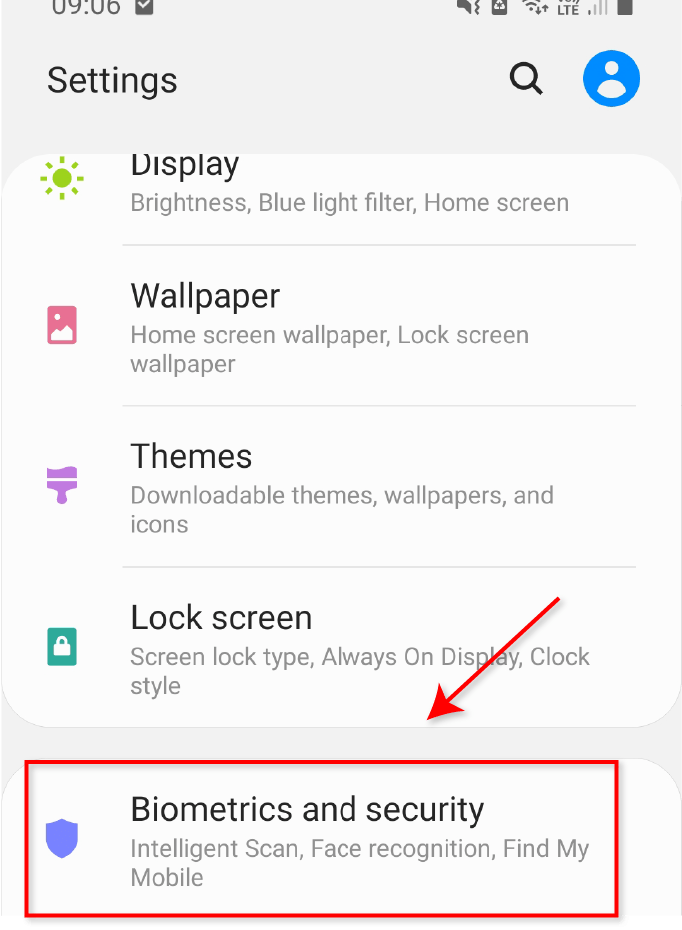
- Desplácese hacia abajo y abraOtras configuraciones de seguridad.
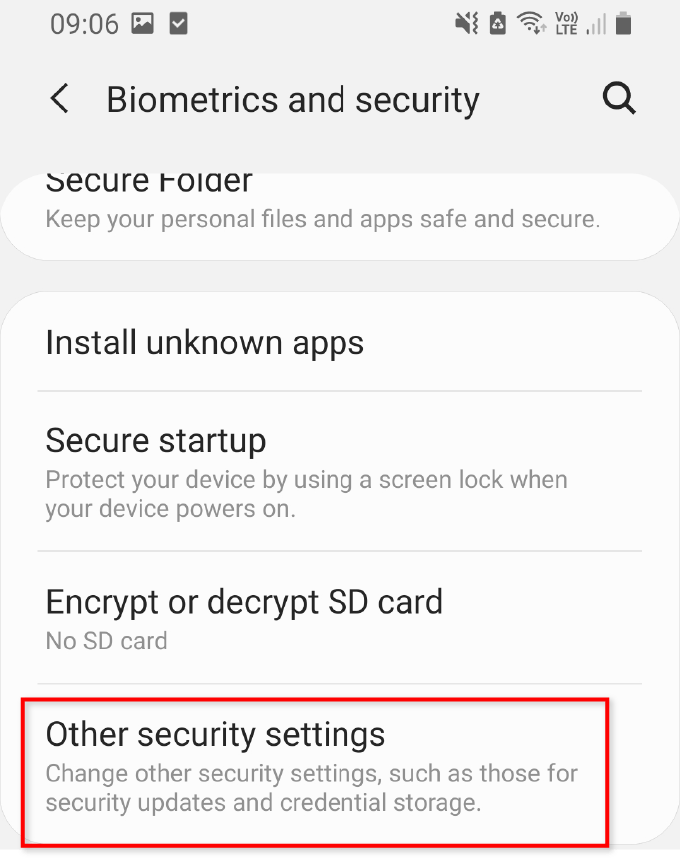
- Tocaraplicación de administración de dispositivos.
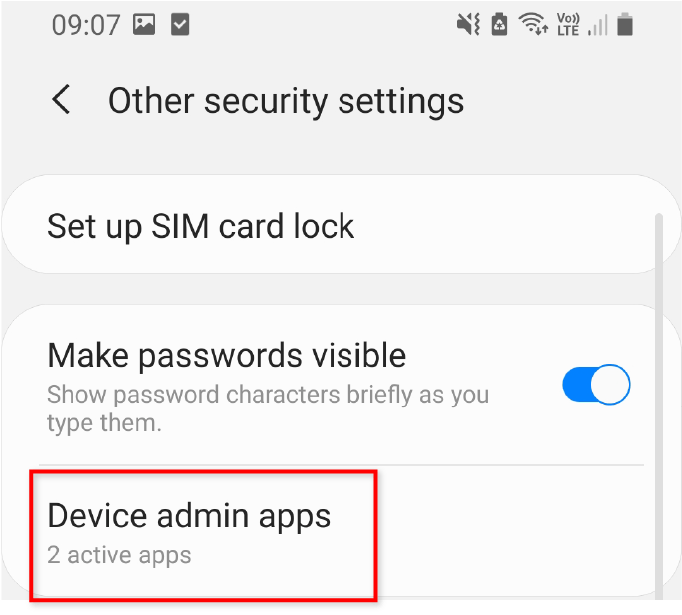
- Revoque el permiso para todas las aplicaciones sospechosas tocando el botón de alternar.
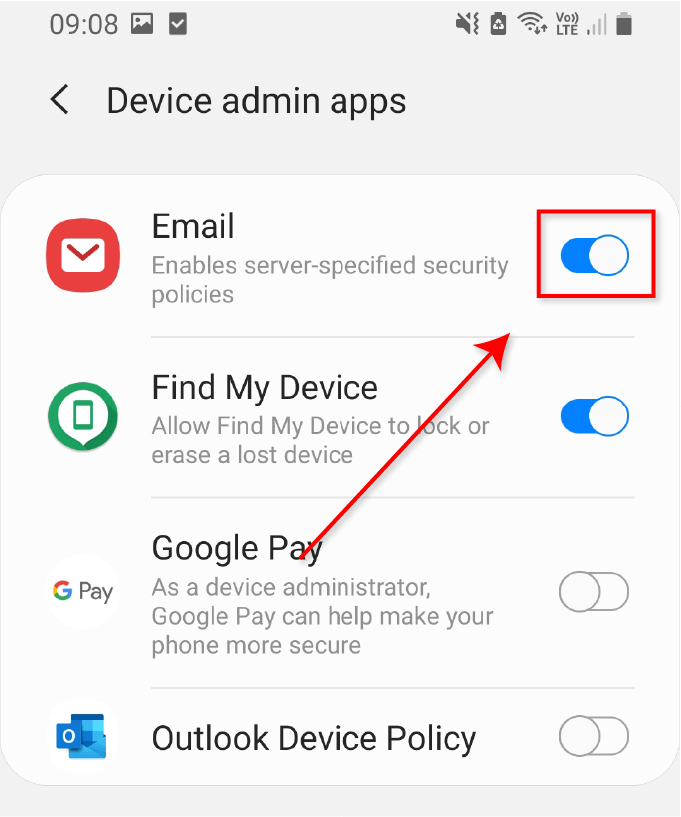
Reiniciar en modo seguro
- Mantenga presionado el botón de encendido hasta que elEnergíase abre el menú.
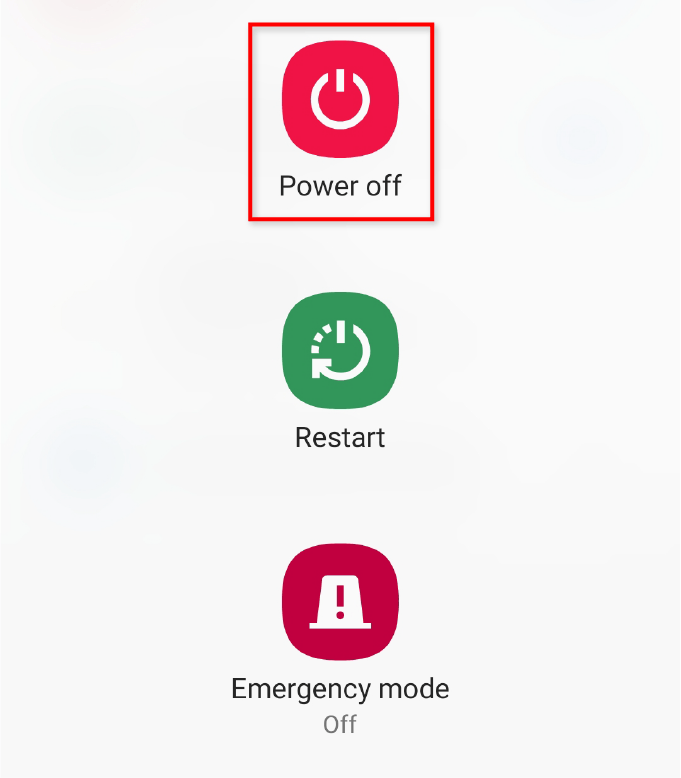
- tocar y sostenerApagarhasta elModo de seguridadse abre la pantalla.
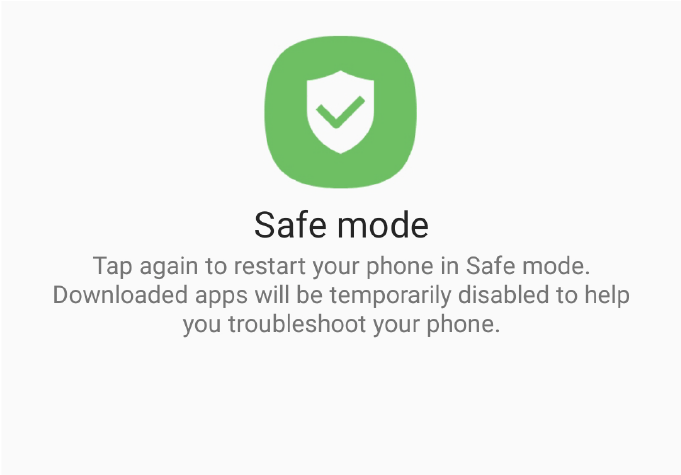
- Presione de nuevo para reiniciar el teléfonoModo de seguridad.
Desinstalar aplicaciones sospechosas
- Abiertoajustes.
- SeleccioneInscripcióny encuentra todas las aplicaciones sospechosas.
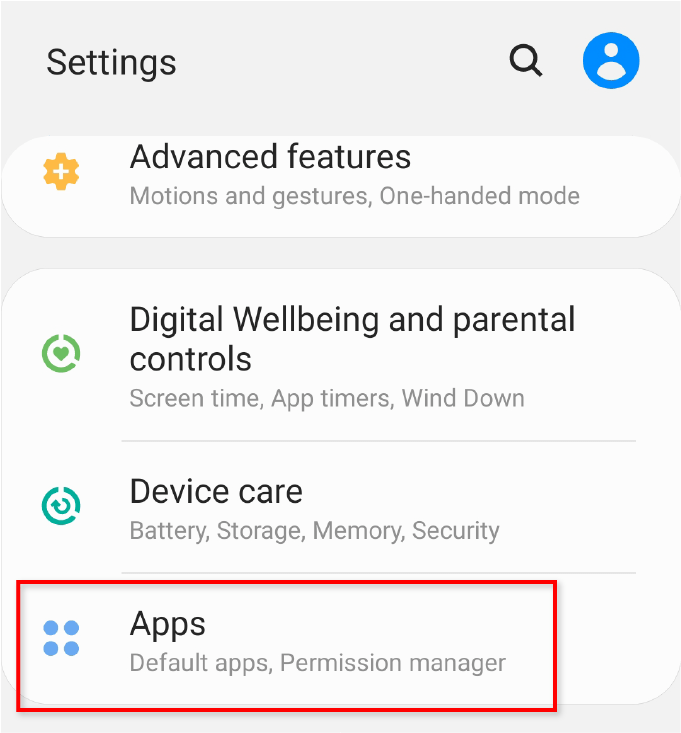
anotar– La causa más probable de este virus son las aplicaciones de fuentes de terceros en lugar de Play Store. Busque aplicaciones que no recuerde haber instalado o que tengan nombres sospechosos. Además, esté atento a las aplicaciones sin nombre que intentan «ocultarse».
- Cuando encuentre una aplicación sospechosa, selecciónela y toquedesinstalar.
- SeleccioneOK.
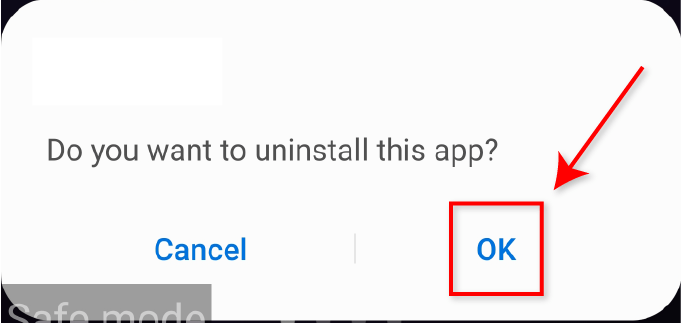
- Reinicie su teléfono normalmente y verifique si el virus emergente todavía se está ejecutando.
anotar– Verifique todas sus aplicaciones varias veces (especialmente si tiene varias páginas de aplicaciones) y desinstale cualquier cosa sospechosa que pueda estar causando el malware.
Activar Play Protect
Play Protect está incluido en Play Store y escaneará su aplicación cuando instale una nueva en busca de malware. También escaneará periódicamente su dispositivo en busca de aplicaciones de terceros potencialmente dañinas.
- abre eltienda de juegos.
- presione suicono de usuario(la letra en la esquina superior derecha de la pantalla).
- Seleccionejugar a protegery asegúrese de que esté encendido.
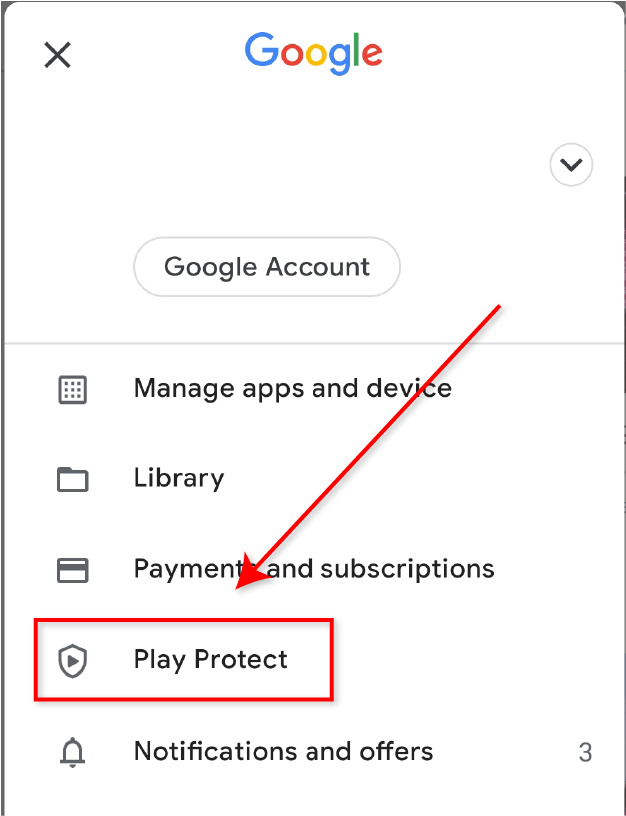
- De lo contrario, seleccioneajustes(el engranaje en la esquina superior derecha de la pantalla) y seleccioneEscanear aplicaciones con Play Protect.
- Una vez activado, vuelve a la selección de Play ProtectAnalizar.
- Espere a que se complete el escaneo e inmediatamente siga las acciones recomendadas.
Deshabilitar ventanas emergentes en Chrome
Otra forma de evitar las ventanas emergentes es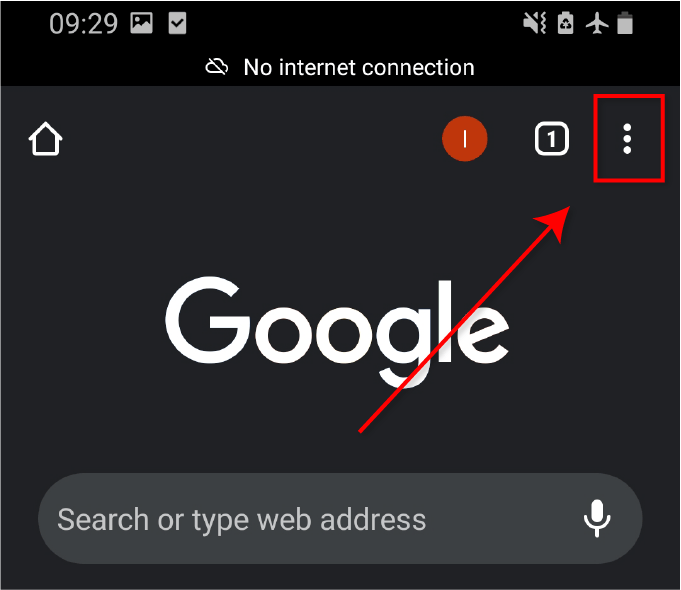
- Tocarajustesluegoconfiguración del sitio.
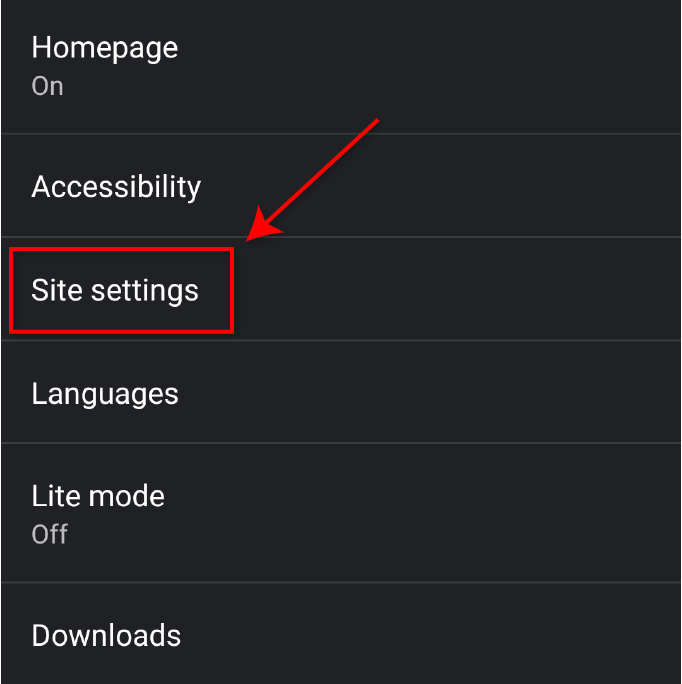
- TocarVentanas emergentes y redireccionamientosy apáguelo.
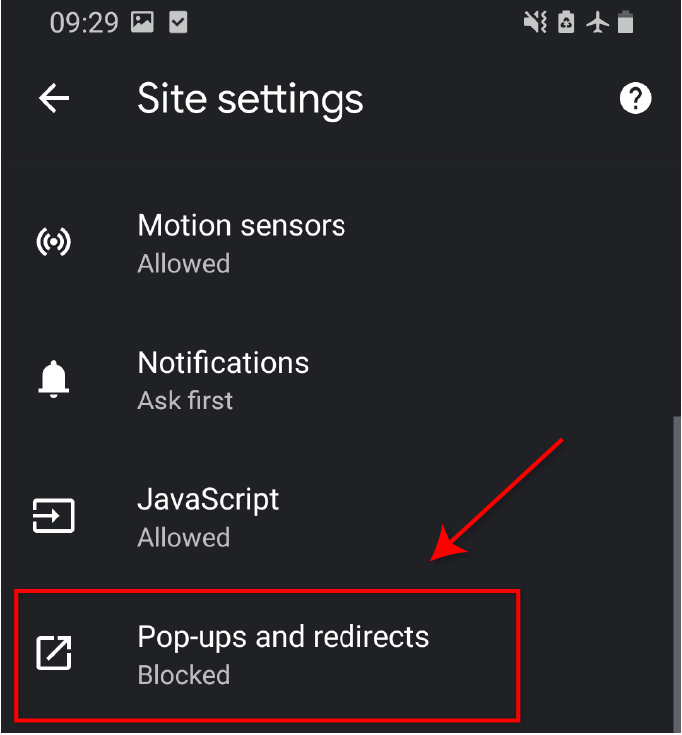
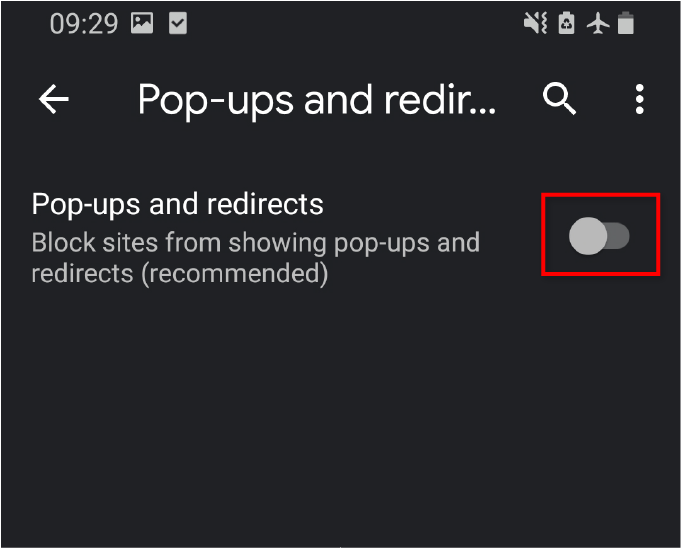
Restablecer Google Chrome
Si nada de lo anterior funciona, intente restablecer Google Chrome a su configuración original. Esto eliminará el caché, las cookies, la configuración del sitio y cualquier otro dato guardado de Chrome.
- Abiertoajustesy seleccioneInscripción.
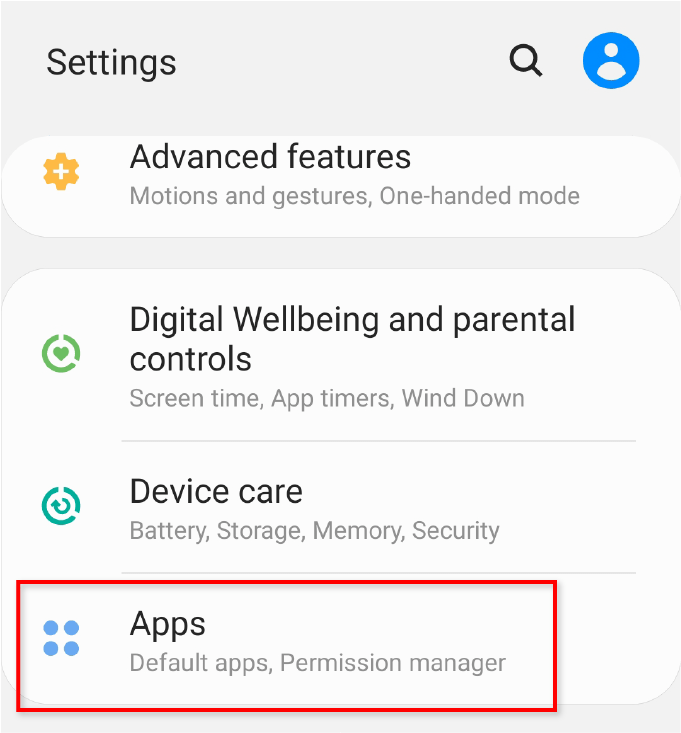
- Desplácese hacia abajo y toqueCromo.
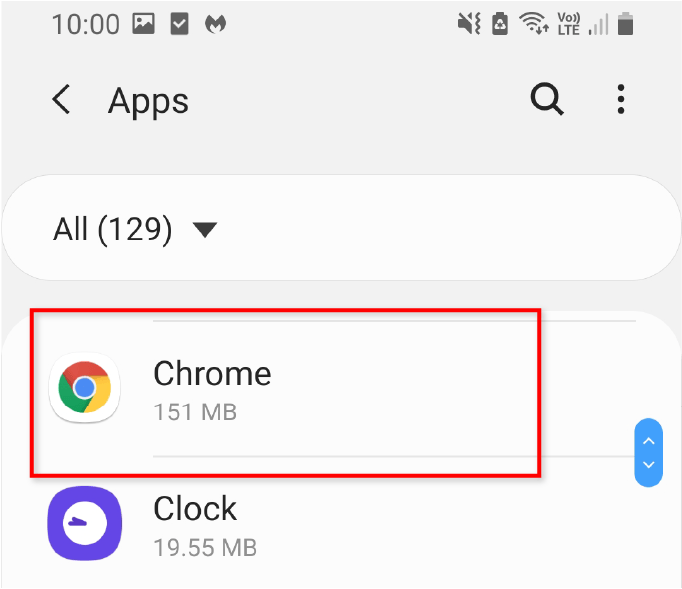
- SeleccioneDespensa.
- SeleccioneAdministrar el espacio de almacenamiento.
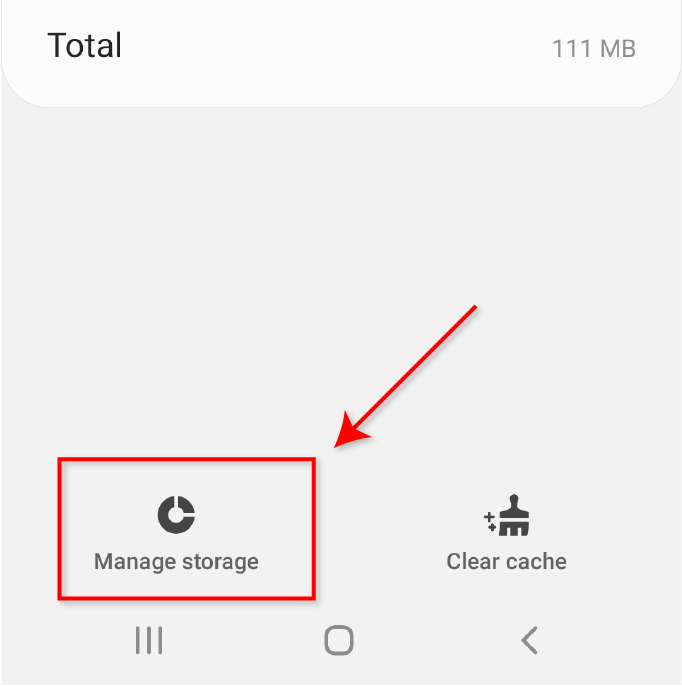
- Seleccioneborrar todos los datosy toqueOK.
usar antivirus
Para evitar que el virus emergente de Google Chrome vuelva a ocurrir, use un software antivirus. El uso de una de las mejores aplicaciones antivirus para Android reducirá en gran medida las posibilidades de que su teléfono se infecte con malware.
es una gran elecciónbytes de malware gratis. Es una de las aplicaciones anti-malware más populares y ampliamente utilizadas para Android.
- abre eltienda de juegosy busque «Malwarebytes».
- Seleccione la aplicación y luego seleccioneInstalar.
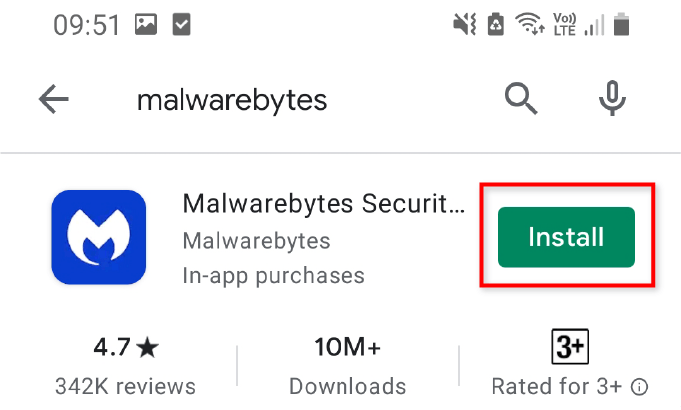
- GrifoAbierto.
- Complete el proceso de configuración y seleccionedar permisoluegoPermitir.
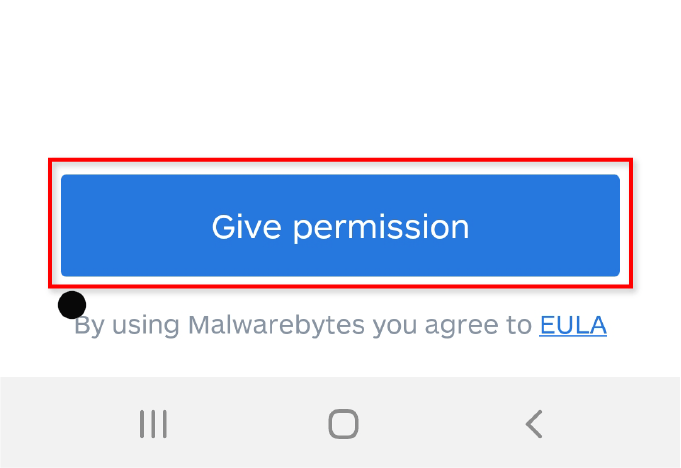
- SeleccioneSaltoen la esquina superior derecha.
- Seleccioneescanear ahoray esperar a que se complete el proceso.
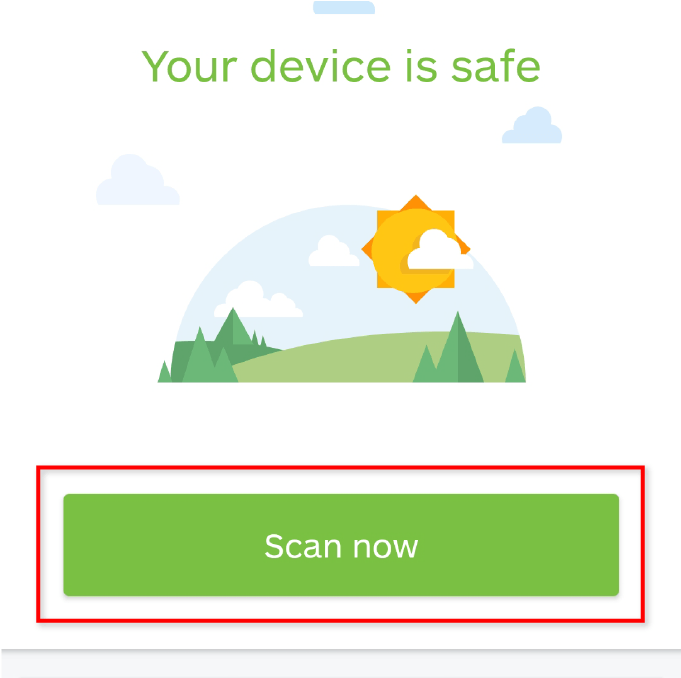
- Cuando se complete el escaneo, Malwarebytes ofrecerá una pantalla que muestra sus infecciones de malware (si las encuentra).
- Seleccioneeliminar selecciónpara eliminarlos inmediatamente.
Realice un restablecimiento de fábrica en su teléfono
Si ninguna de las soluciones anteriores eliminó el malware de su Android, es posible que deba realizar un restablecimiento de fábrica. Te mostramos cómo restaurar tu teléfono a su estado original. Le recomendamos que cree una copia de seguridad del almacenamiento interno de su teléfono antes de seguir estos pasos.
- Tocarajustes.
- Seleccionedirección ejecutivaentonces tócaloReiniciar.
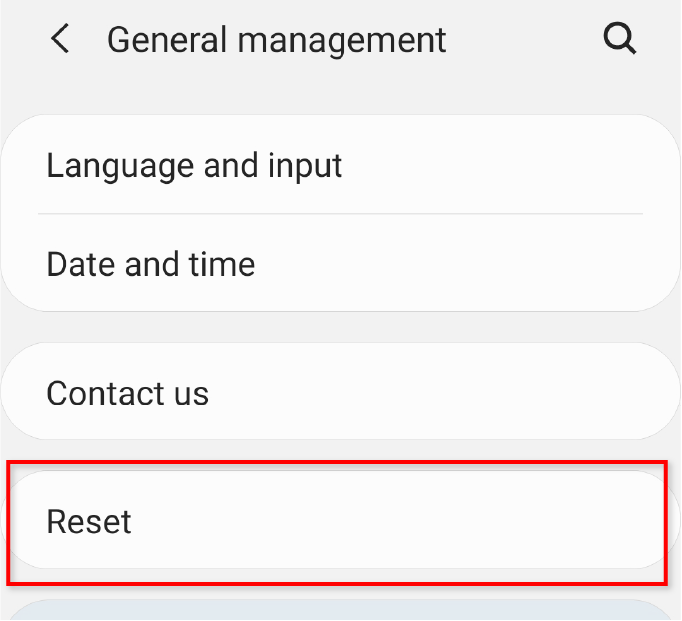
- SeleccioneRestablecer datos de fábrica.
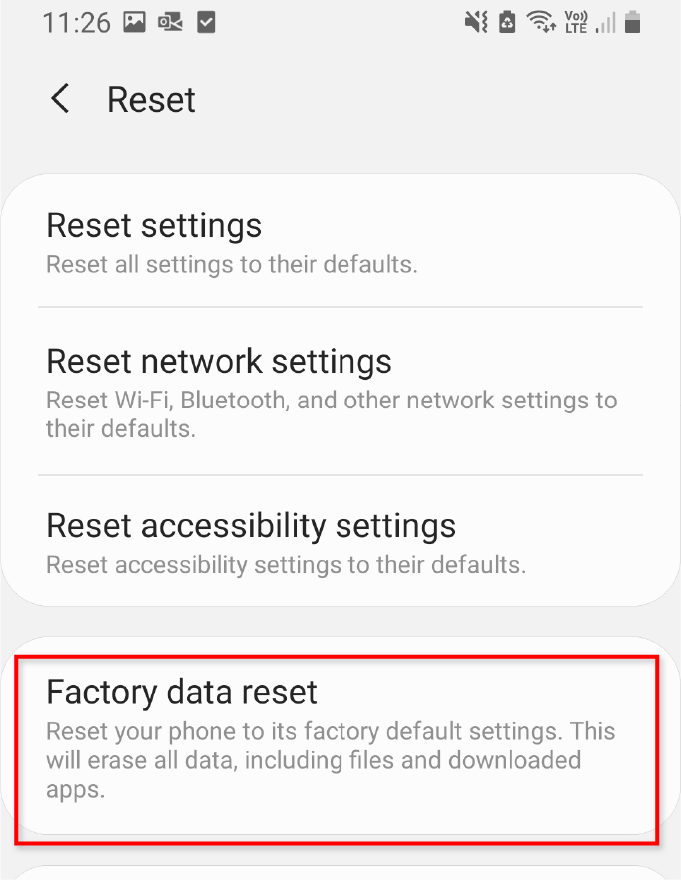
- Desplácese hacia abajo y seleccioneReiniciar.
- Ingresa tu PIN o patrón de seguridad.
- SeleccioneReiniciar todo.
- Espere a que se complete el proceso y restaure los datos en su teléfono.
anotar:El restablecimiento de fábrica eliminará todos los datos del almacenamiento interno del teléfono (pero no de la tarjeta SD), así que haga una copia de seguridad de su teléfono antes de restaurarlo.Obtenga más información sobre las pausas duras y las pausas suaves.
Mira lo que instalas
Espero que los métodos de este artículo te hayan ayudado a eliminar el virus emergente de Google Chrome de tu Android. En el futuro, evite instalar aplicaciones de terceros a menos que pueda verificar su origen o confiabilidad. Al apegarse a las aplicaciones de Play Store, será mucho menos probable que encuentre malware como el virus emergente de Chrome.
